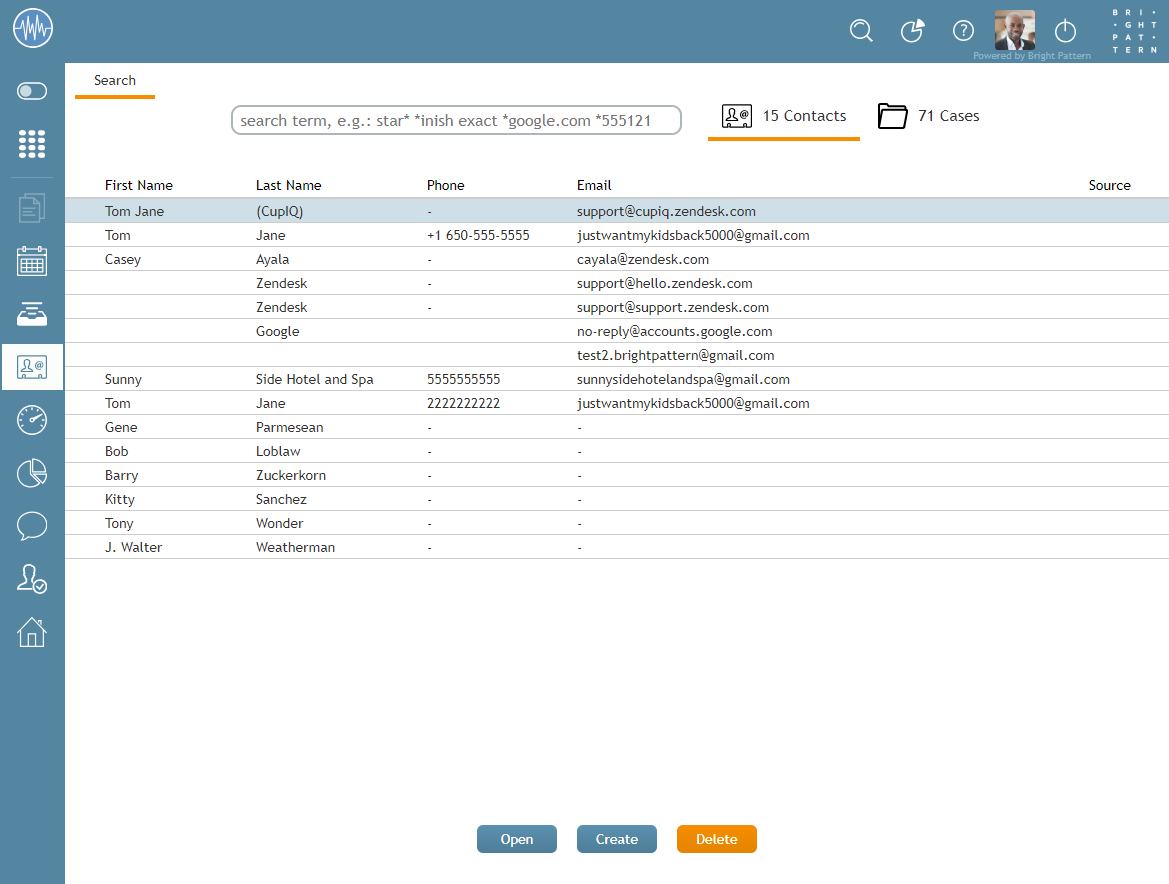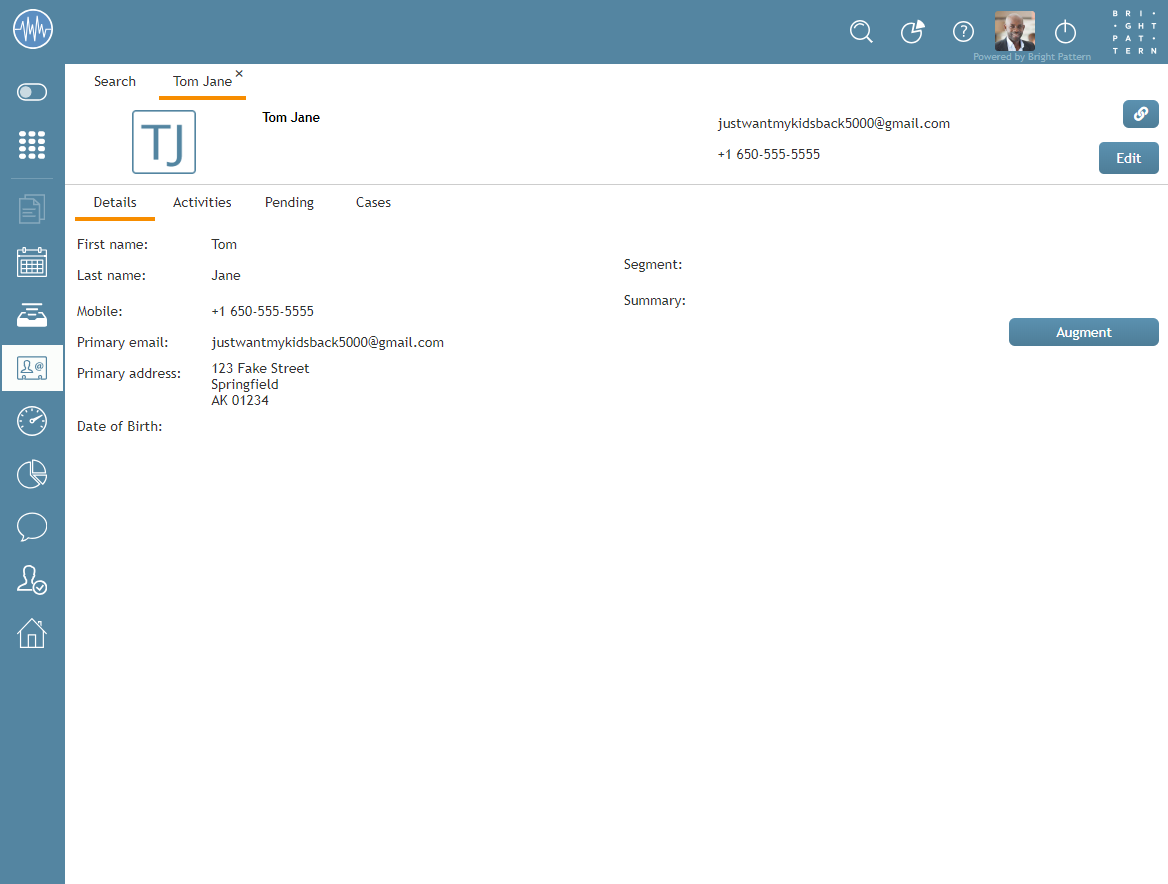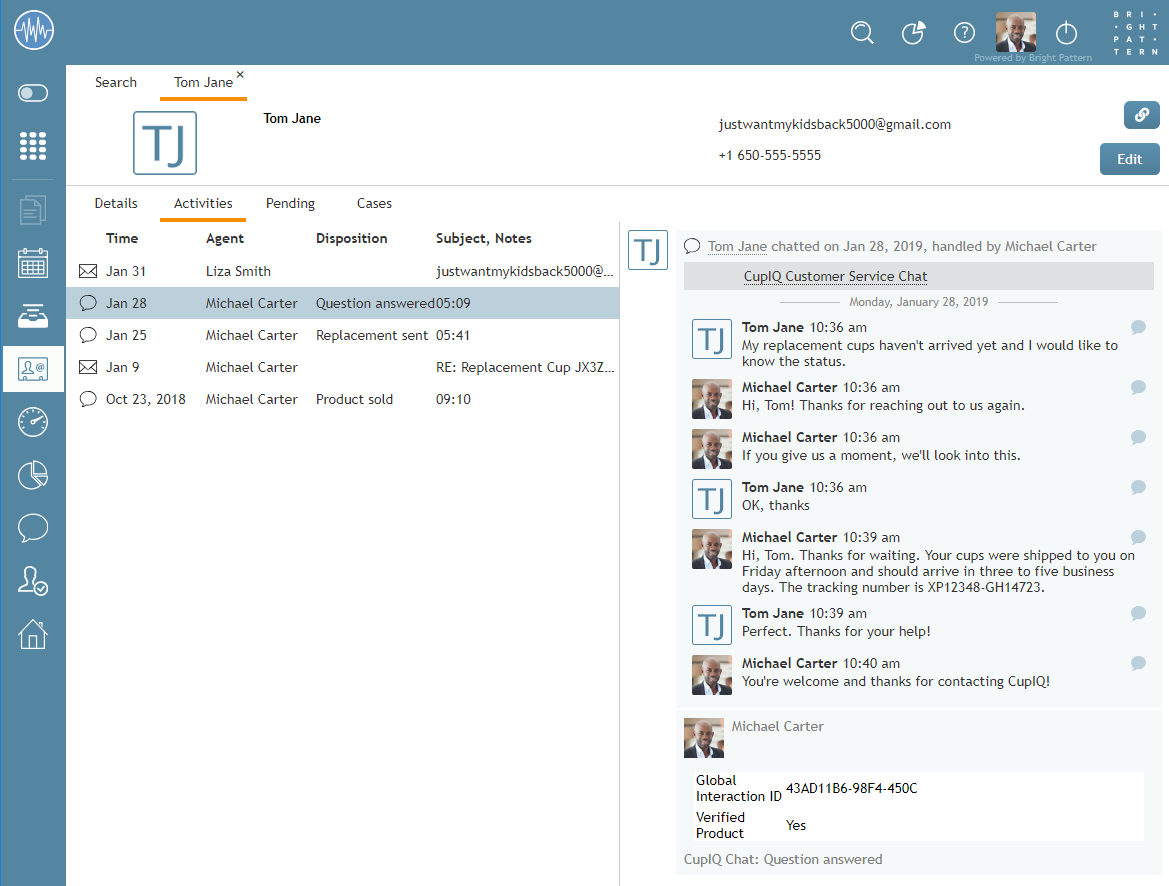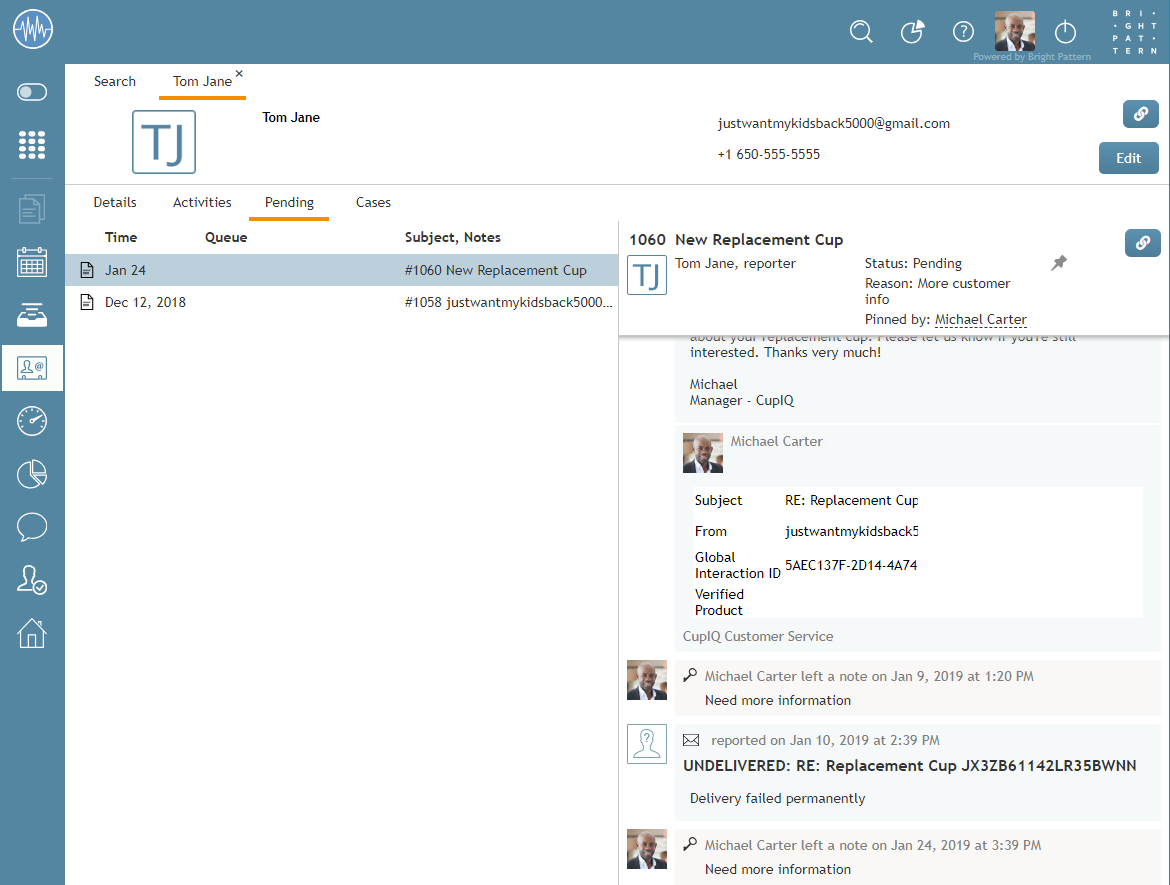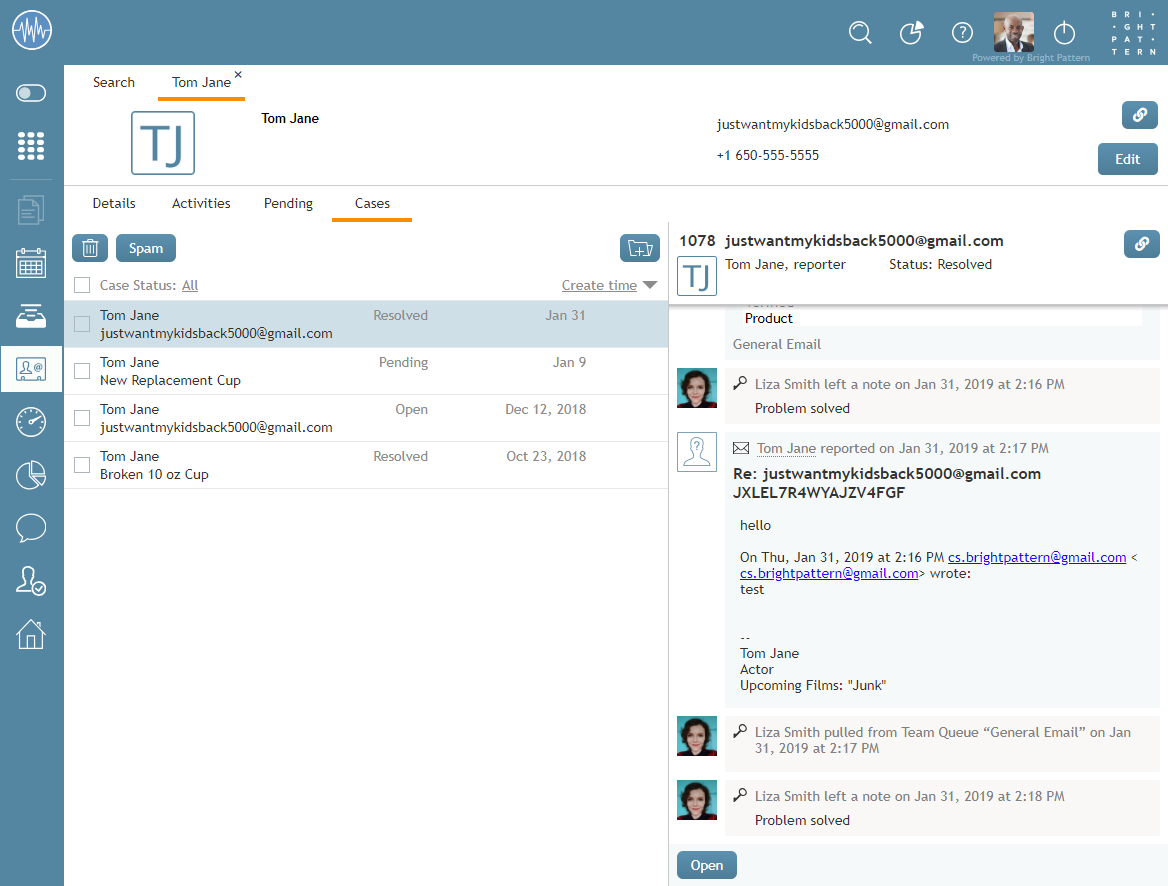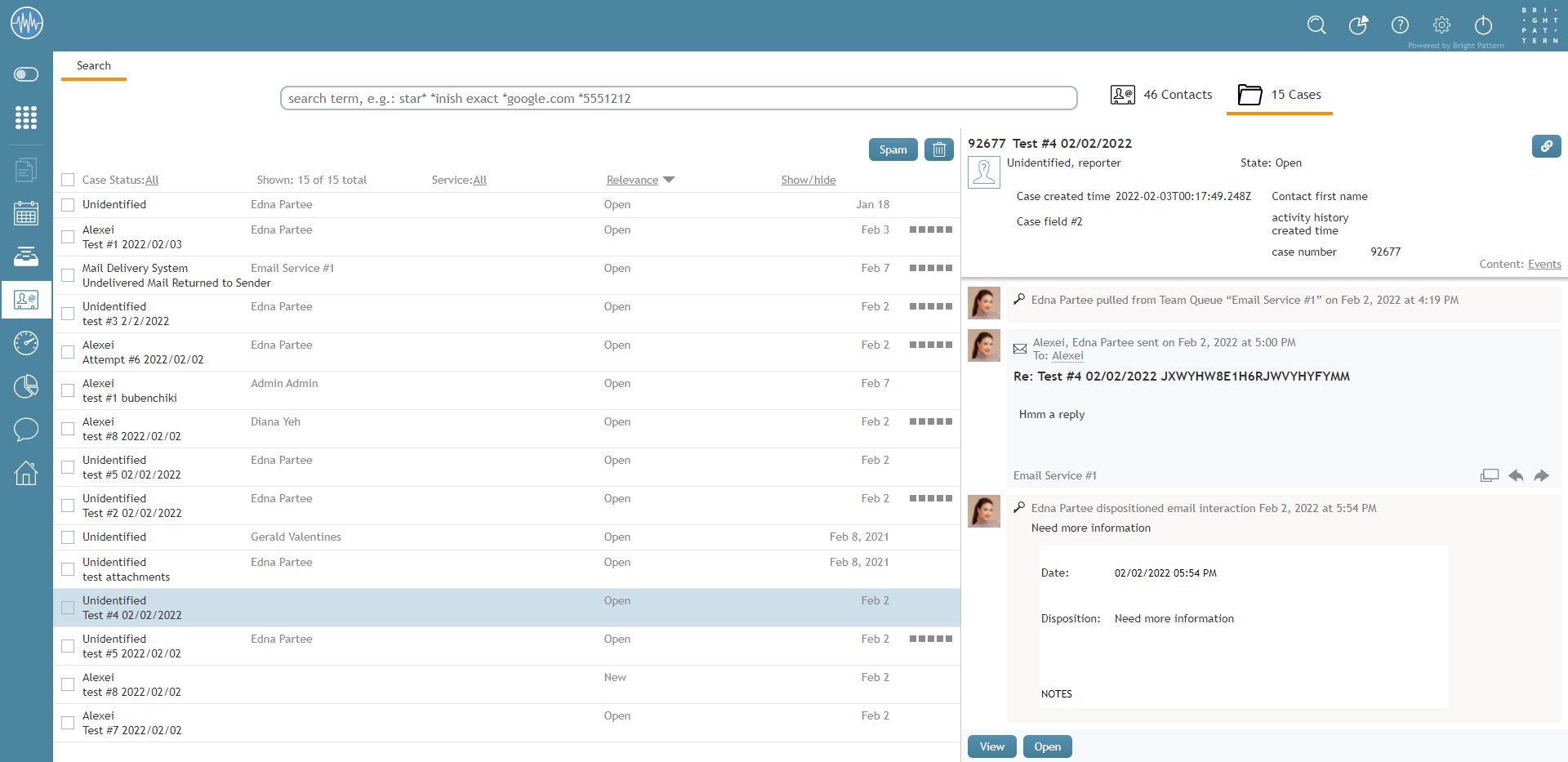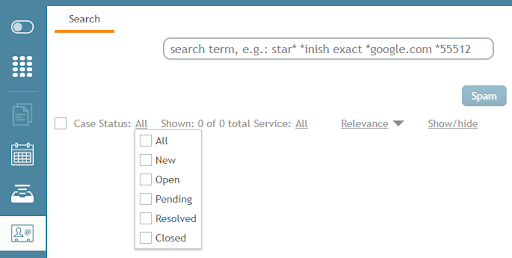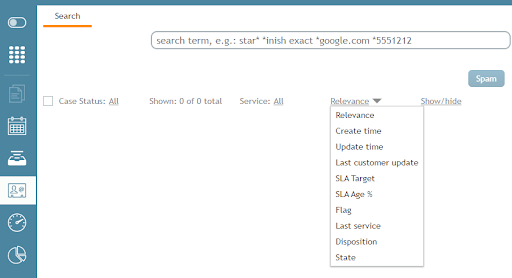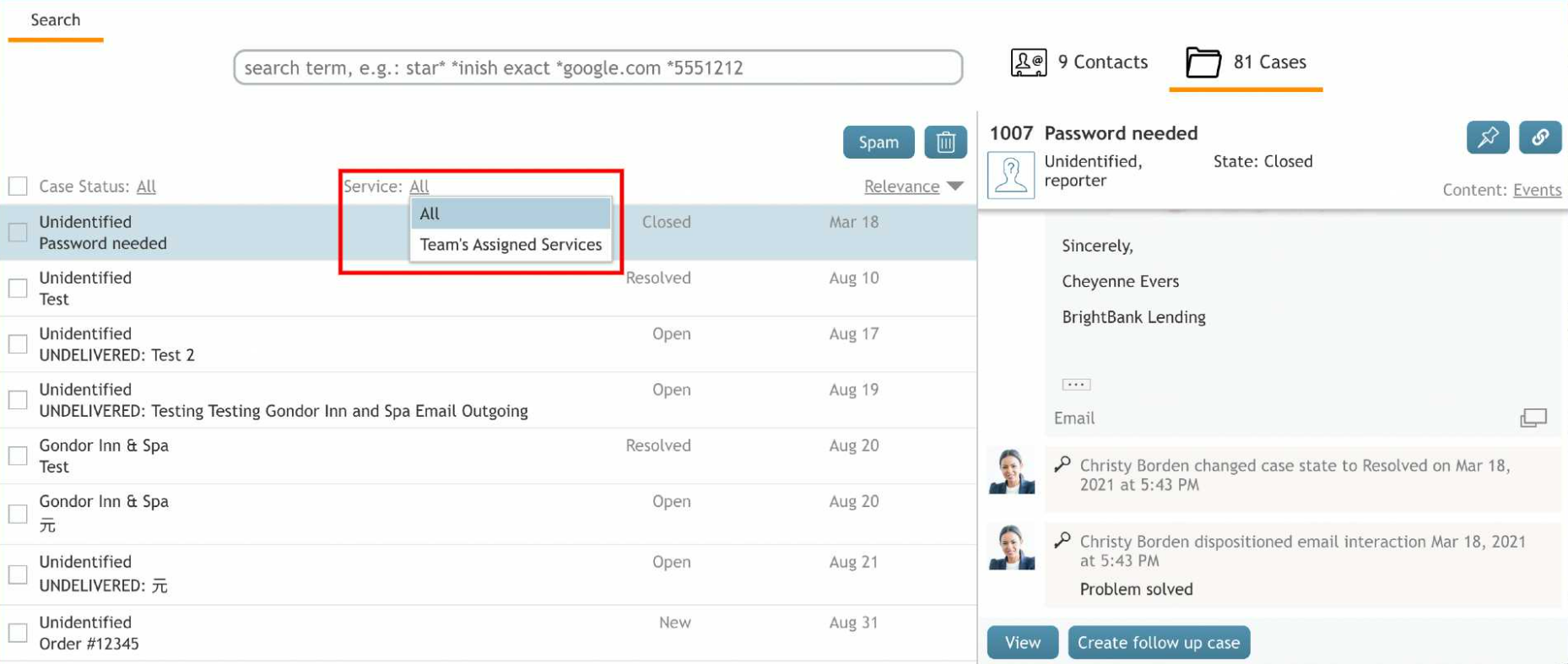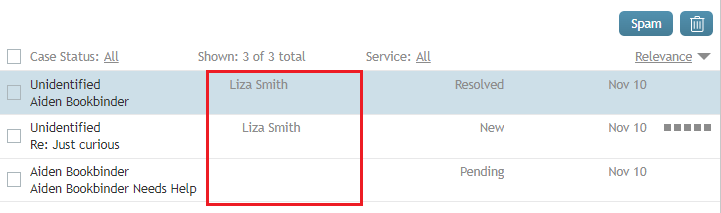레코드 검색 및 미리 보기 인터페이스
검색 및 미리 보기 기록 (이전의 연락처)은 케이스 및 연락처 기록이 있는 곳이며, 빠르고 쉽게 정렬할 수 있는 검색 창이 있습니다. 다음은 Agent Desktop의 이 부분에 표시되는 내용에 대한 개요입니다.
참고: 5.3.2 릴리스 이전에는 이 섹션에서 이용할 수 있는 연락처 대량 내보내기/가져오기 기능이 제거되어 컨택 센터 관리자 애플리케이션의 다음과 같은 부분에 추가되었습니다 연락처 가져오기 및 내보내기.
메인 페이지
레코드 검색 및 미리 보기의 메인 페이지는 이 부분의 세 가지 기능으로 구성됩니다 검색 바, 연락처, 그리고 케이스. 이러한 기능 아래에는 저장된 연락처가 표시되며, 기록을 강조 표시하고 열기 버튼을 클릭하거나 기록을 두 번 클릭하면 해당 연락처에 액세스할 수 있습니다. 또한
생성 버튼을 클릭하여 연락처를 추가하거나
삭제 버튼을 클릭하여 연락처를 제거할 수 있습니다.
검색 바
부분 상단에 위치한 검색 창을 통해 케이스와 연락처 기록을 검색할 수 있으며, 어느 페이지에 있든 액세스할 수 있습니다 메인 페이지에 있든 연락처 기록또는 케이스. 수행할 수 있는 검색 유형에 대한 자세한 내용은 다음을 참조하세요 고급 검색.
연락처
연락처 부분은 연락처 레코드가 있는 곳입니다. 연락처 레코드는 고객 정보가 포함된 컨택 센터 데이터베이스의 항목입니다. 연락처 레코드를 열면 연락처의 컨택 센터와의 인터랙션 기록은 물론 저장된 개인의 데이터도 볼 수 있습니다. 이 정보는 탭별로 정리되어 구분되어 있습니다.
연락처 기록에는 다음 버튼이 포함되어 있으며, 모든 연락처 기록 탭에서 액세스할 수 있습니다:
- 링크
버튼은 연락처의 공유 가능한 링크를 클립보드에 복사하여 링크를 다른 곳에 붙여 넣을 수 있도록 함으로써 연락처를 컨택 센터의 다른 상담원이나 슈퍼바이저와 공유할 수 있도록 합니다. 링크를 웹 브라우저의 검색 창에 붙여 넣기 하거나 검색 창 에 붙여넣어 케이스에 액세스할 수 있습니다. 연락처 링크를 붙여 넣으면 <domain>/agentdesktop/contact/id/ <id number>/ <tab within case> (예: http[s]]://YourCompany.brightpattern.com/agentdesktop/contact/id/5c6dadc9d04fd75a777bdcfa/details) 형식이 표시됩니다. 이 링크를 수동으로 변경하는 방법에 대한 자세한 내용은 다음을 참조하세요 URL 변형을 사용하여 케이스 및 연락처 정보에 액세스하기.
-
편집 버튼을 사용하면 케이스 및 연락처 정보의 상세 정보 를 편집할 수 있습니다.
상세 탭
연락처 레코드를 열면 상세 정보 탭이 기본 보기로 표시되며, 이 탭에 연락처 개인의 정보가 저장됩니다. 여기에 저장되는 정보의 유형은 연락처 센터마다 다르다는 점에 유의하세요.
컨택 센터가 외부 데이터베이스(예: NextCaller)와 통합되어 있는 경우에는 일치하는 고객 연락처 정보를 확장 버튼을 클릭하여 일치하는 고객 연락처 정보를 병합할 수 있습니다. 확장 기능을 사용하려면 관리자가 확장 기능을 허용하는 설정들을 구성해야 한다는 점에 유의하세요. 자세한 내용은 다음을 참조하세요 기존 연락처에 추가하는 방법.
활동 탭
활동 탭에는 특정 연락처와 관련하여 컨택 센터에서 발생한 모든 활동이 표시되며, 기록된 활동에는 활동이 발생한 시간, 관련된 상담원, 모든 처리 (즉, 이메일 처리 포함), 원격 지원을 사용한 상담원이 포함된 경우, 주제 및/또는 메모 등의 정보를 표시합니다. 자세한 내용은 다음을 참조하세요 활동.
보류 중 탭
보류 중 탭에는 해결됨 탭에 할당되지 않은 케이스가 표시됩니다 해결된 또는 종료됨 상태가 지정되지 않은 케이스가 표시됩니다. 또한 선택된 케이스에 대해 링크 버튼 을 클릭하여 케이스에 대한 링크를 복사하여 붙여 넣기(즉, 연락처 영역이 아닌 케이스 영역에서) 할 수도 있습니다. 케이스 상태에 대한 자세한 내용은 다음을 참조하세요 케이스 상태. 링크 버튼에 대한 자세한 내용은 다음을 참조하세요 링크 버튼.
케이스 탭
케이스 탭에는 다음과 같이 표시됩니다 케이스 를 표시합니다. 또한 선택된 사례에 대해 링크 버튼 을 클릭하여 케이스에 대한 링크를 복사하여 붙여 넣을 수도 있습니다(즉, 연락처 영역이 아닌 케이스 영역에서). 케이스에 대한 자세한 내용은 다음을 참조하세요 케이스, 이메일 및 스레드. 링크 버튼에 대한 자세한 내용은 다음을 참조하세요 링크 버튼.
케이스
케이스는 특정 고객 요청과 관련된 모든 커뮤니케이션을 추적하기 위해 생성되는 고객 서비스의 인스턴스입니다. 케이스는 수동으로 생성 수동으로 만들 수도 있고, 이메일로 도착하는 경우 자동으로 만들 수도 있습니다. 연락처 센터에서 발생하는 모든 상호작용이 케이스로 간주되는 것은 아니지만 어떤 상호작용이 케이스로 만들어졌다면 여기에서 찾을 수 있습니다. 케이스에 대한 자세한 내용은 다음을 참조하세요 케이스, 이메일 및 스레드. 케이스 인터페이스에는 다음과 같은 버튼 및 필터가 포함되어 있습니다.
스팸 버튼
스팸버튼은 이 부분에서 선택된 케이스를 제거합니다. 이 버튼은 스팸 필터로 작동하지 않으며, 스팸 필터는 연락처 센터의 관리자가 관리합니다.
휴지통 버튼
휴지통버튼은 케이스를 삭제합니다. 이 버튼은 슈퍼바이저만 이용할 수 있다는 점에 유의하세요.
링크 버튼
링크버튼은 공유 가능한 케이스의 링크를 클립보드에 복사하여 다른 곳에 붙여 넣을 수 있도록 하여 연락처 센터의 다른 상담원이나 슈퍼바이저와 케이스를 공유할 수 있도록 합니다. 케이스 링크 버튼은 연락처의 보류 중 탭 및 케이스 탭.
링크를 웹 브라우저의 검색 창에 붙여 넣기 할 수 있습니다 검색창또는 화면 상단에 있는 연락처 검색 바로가기를 사용하여 케이스에 액세스할 수 있습니다.
케이스 링크를 붙여 넣으면 <domain>/agentdesktop/case/id/ <actual id number> (예: http[s]]://YourCompany.brightpattern.com/agentdesktop/case/id/5ca2f3eed04fd756afcca6c6) 형식이 표시됩니다. 이 링크를 수동으로 변경하는 방법에 대한 자세한 내용은 다음을 참조하세요 URL 변형을 사용하여 케이스 및 연락처 정보에 액세스하기.
후속 케이스 생성 버튼 만들기
후속 케이스 생성버튼은 케이스에 대해 이용할 수 있습니다 종료됨 상태인 케이스에만 사용할 수 있습니다. 이 버튼을 클릭하면 다음을 수행할 수 있습니다 신규 케이스 생성. 자세한 내용은 다음을 참조하세요 케이스를 사용하여 후속 아웃바운드 이메일을 송신하는 방법.
정적 요소
표시됨
Shown 요소는 정적 요소의 검색된 또는 아카이브 결과 중 케이스 수를 표시합니다.
케이스 필터
케이스에 이용할 수 있는 필터는 다음과 같습니다.
케이스 상태
케이스 상태 필터에서 하나 이상의 상태를 선택하여 상태별로 케이스를 검색할 수 있습니다. 자세한 내용은 다음을 참조하세요 케이스 상태.
케이스 상세 정보
케이스 상세 정보 정렬 제어는 케이스를 오름차순 또는 내림차순으로 정렬합니다:
- 관련성
- 생성 시간
- 업데이트 시간
- 마지막 고객 업데이트 시간
- SLA 목표
- SLA 기한 %
- 플래그 지정
- 마지막 서비스
- 처분
- 상태
삼각형을 클릭하여 정렬 순서를 전환합니다. 자세한 내용은 다음을 참조하세요 내 케이스 인터페이스.
서비스
서비스 필터를 사용하면 사용자가 서비스별로 케이스를 검색할 수 있습니다 기타 상담원의 케이스 보기 권한을 사용 설정한 경우에 사용할 수 있습니다. 이용할 수 있는 두 가지 필터 옵션은 팀의 할당된 서비스와 모두입니다. 팀의 서비스 필터를 선택하면 검색되는 케이스가 로그인한 사용자가 참여한 모든 케이스를 포함하여 해당 사용자의 팀에 속한 케이스로만 제한됩니다. 사용자에게 기타 상담원의 케이스 보기 권한이 없는 경우에는 선택기가 표시되지 않으며 검색 결과에는 로그인한 사용자가 참여한 케이스만 포함됩니다.
팀
슈퍼바이저를 위한 팀 선택기라는 추가 필터가 있어 슈퍼바이저가 자신이 감독하는 팀 리스트에서 팀을 선택할 수 있습니다. 슈퍼바이저인 경우에는 특정 팀에 할당된 케이스(즉, 감독하도록 할당된 모든 팀이 아닌)로 검색을 제한할 수 있는 필터가 표시될 수도 있습니다.
케이스 속성
케이스 내용 속성은 케이스 관련 데이터(예: 상태, 데이터, SLA 등)를 표시합니다. 보이기/숨기기 드롭다운 메뉴에서 원하는 데이터 요소 체크 박스를 선택하여 표시할 속성을 선택할 수 있습니다. 선택된 체크 박스와 연락처/주제 속성은 제거할 수 없다는 점에 유의하세요.
설정 가능한 속성은 다음과 같습니다.
모두
설정 가능한 모든 콘텐츠 속성을 구체적으로 표시합니다:
- 범주
- 위치
- 상태
- 날짜
- SLA
- 마지막 서비스
- 처분
연락처
연락처의 이름과 제목을 표시합니다. 이 속성은 제거할 수 없습니다
위치
위치 요소는 케이스가 있는 위치이며, 케이스별로 인라인으로 표시됩니다. 케이스가 상담원 개인의 큐에 있으면 상담원 이름이 표시되고, 케이스가 특정 팀 큐에 있으면 해당 이메일 서비스의 이름이 표시됩니다.
상태
현재 상태를 표시합니다 케이스 상태.
날짜
에서 선택된 옵션과 관련된 날짜를 표시합니다 케이스 상세 정보 필터
SLA
SLA의 시각적 지표인 목표 시간 표시줄을 표시합니다
마지막 서비스
케이스의 가장 최근 서비스 인터랙션과 관련된 서비스의 이름을 표시합니다
처분
케이스와 관련된 마지막 활동의 처리 이름을 표시합니다
기본 복원
선택된 경우 표시된 설정 가능한 속성이 시스템 기본값으로 복원되며, 기본 속성은 다음과 같습니다:
- 위치
- 상태
- 날짜
- SLA
< Previous